
Для определенных конфигураций маршрутизатора, общих сетей (например, в гостиницах и общежитиях) и в других ситуациях важно идентифицировать IP-адрес и / или MAC-адрес вашего Apple TV. Читайте дальше, мы покажем вам, как это сделать.
Примечание: Хотя приведенные ниже снимки экрана и общее руководство относятся к Apple TV 4-го поколения и выше, процесс аналогичен более старым моделям Apple TV.
Почему я хочу это сделать?
Для большинства домашних пользователей не особенно важно знать IP-адрес их Apple TV, не говоря уже об MAC-адресе, поскольку настройка Apple TV в значительной степени включает в себя подключение, быструю настройку и воспроизведение.
СВЯЗАННЫЕ С: Как установить и настроить Apple TV
Однако есть несколько ситуаций, когда знание IP-адреса или MAC-адреса вашего Apple TV является важной частью настройки. Если вы живете в комнате общежития или в другой общей жилой среде, где вам необходимо предоставить системному администратору MAC-адрес любого устройства, добавленного в сеть, то знание MAC-адреса вашего Apple TV имеет решающее значение. То же самое, если вы настроили свой маршрутизатор с использованием белого списка MAC-адресов или хотите назначить статические IP-адреса каждому устройству в вашей сети.
Исторически MAC-адреса для радио Wi-Fi и Ethernet-соединения были напечатаны непосредственно на нижней части устройства Apple TV, и вы могли просто перевернуть его и ввести адрес в инструмент веб-конфигурации или прочитать MAC-адрес по телефону. к представителю техподдержки.
Поскольку это не вариант для устройств 4-го поколения (и, учитывая эстетику дизайна Apple, скорее всего, не будет в будущих поколениях оборудования), давайте посмотрим, как проверить эти два типа адресов со стороны программного обеспечения.
Определение IP и MAC-адреса
Прежде чем мы взглянем на где чтобы найти адресную информацию, сделаем небольшое, но важное замечание о когда искать информацию. Поскольку информация об IP-адресах и MAC-адресах находится в системных меню Apple TV, вы не можете проверить их, пока не будет завершена первоначальная настройка. После завершения первоначальной настройки вы можете проверить ее в любое время, но не раньше.
СВЯЗАННЫЕ С: Как предотвратить переход Apple TV в спящий режим
Это означает, что если вы пытаетесь получить эту информацию, чтобы добавить Apple TV, скажем, в сеть Wi-Fi в общежитии, вам придется хотя бы один раз подключить Apple TV к какой-то точке доступа Wi-Fi, чтобы завершить настройте и получите адресную информацию, прежде чем передать ее в службу технической поддержки. Мы знаем, что это немного расстраивает (по сравнению с простым чтением текста с этикеток). Одним из быстрых и грязных решений было бы взять смартфон, который может служить мобильной точкой доступа, такой как iPhone, и временно установить и настроить Apple TV, используя этот телефон в качестве точки доступа Wi-Fi.
Вышеупомянутая работа дает необходимую информацию, потому что, в отличие от IP-адреса, который назначается через точку доступа / маршрутизатор и изменяется, если Apple TV перемещается в новую сеть или получает новое назначение DHCP, MAC-адреса жестко закодированы в Микросхемы Wi-Fi и Ethernet так и останутся прежними.
Оставив в стороне это избавляющее от разочарований объяснение, давайте посмотрим, где найти адреса после того, как Apple TV был подключен к сети (будь то постоянная или временная сеть).
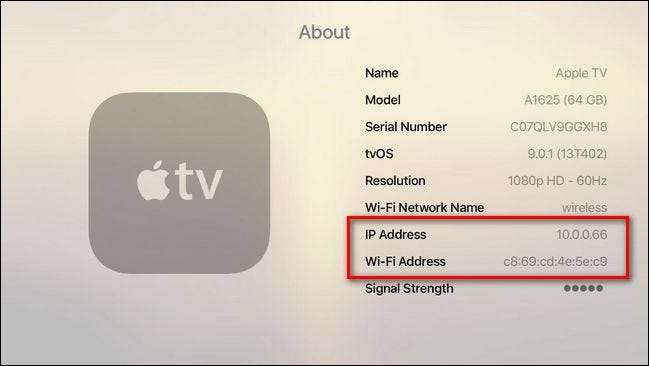
Перейдите в Настройки -> Общие -> О программе. В меню «О программе» вы увидите не только такую информацию, как номер модели вашего устройства, серийный номер и версию tvOS, которую вы используете, вы также увидите, к какой сети подключено устройство, IP-адрес и «Адрес Wi-Fi» или «Адрес Ethernet» в зависимости от того, к какой сети вы подключены. MAC-адрес будет отформатирован, как показано выше, в шести группах из двух шестнадцатеричных цифр, разделенных двоеточиями.
Мы настоятельно рекомендуем записать это и, возможно, даже (ах!) Приклеить кусок ленты к нижней части Apple TV, чтобы вам не нужно было снова обращаться к системному меню, чтобы найти его.
IP-адрес, как мы упоминали выше, зависит от сети, в которой вы находитесь, и если вы в настоящее время не подключены к сети и не разговариваете с администратором сети (или вы являются администратор сети, и вы знаете, в какой сети находится устройство), вам следует игнорировать IP-адрес, пока устройство не окажется в соответствующей сети.
У вас есть актуальный вопрос о вашем Apple TV или других устройствах медиацентра? Напишите нам по адресу [email protected], и мы постараемся ответить на него.







